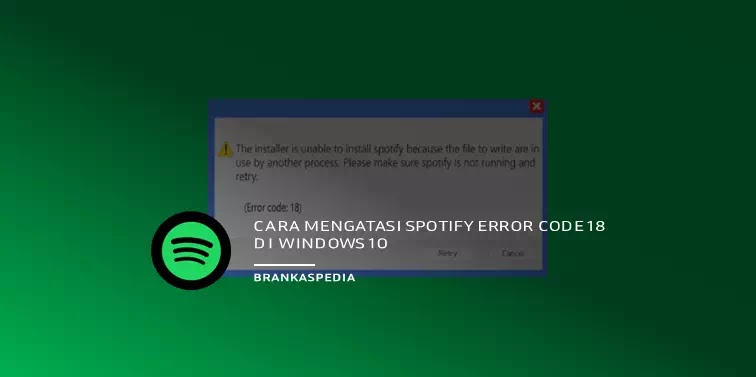Cara Mengatasi Spotify Error Code 18 Saat Penginstalan di Windows 10
Spotify adalah salah satu platform terbaik untuk streaming musik di komputer. Sayangnya, beberapa pengguna Windows bermasalah dengan Spotify Error Code 18 saat mencoba menginstal aplikasi ini. Ketika kesalahan ini terjadi, sebuah pesan muncul dan berbunyi bahwa "the installer cannot install Spotify".
Berikut beberapa cara mengatasi Spotify Error Code 18 saat penginstalan di Windows 10. Spotify kini tersedia untuk Windows 10 sebagai aplikasi desktop dan sebagai aplikasi UWP di Microsoft Store. Versi aplikasi UWP berfungsi sebaik versi desktop tetapi banyak pengguna masih menyukai versi desktop.
Versi desktop Spotify masih dipertahankan secara aktif sehingga hanya ada sedikit alasan bagi siapa pun untuk beralih ke aplikasi UWP. Meskipun demikian, ketika Spotify mengalami masalah, menginstal ulang sering kali merupakan solusi terbaik. Menginstal ulang Spotify itu mudah, tetapi Agan mungkin menemukan Error Code 18 pada Spotify selama instalasi.
Spotify Error Code 18 muncul saat Agan mencoba menginstal Spotify. Ini mungkin terjadi setelah mencopot pemasangan aplikasi atau saat Agan memasangnya untuk pertama kali. Ini biasanya terjadi ketika aplikasi tidak dapat menulis ke file karena sedang digunakan. Berikut beberapa cara memperbaiki Spotify Error Code 18 saat penginstalan di Windows 10.
Cara Mengatasi Spotify Error Code 18 Saat Penginstalan di Windows 10
- Restart PC Windows 10 Agan
- Hapus direktori Spotify
- Keluar dari aplikasi terkait Spotify
- Instal dalam Safe Mode (jaringan diaktifkan)
- Gunakan versi Microsoft Store
1. Restart PC Windows 10 Agan
Jika Agan baru saja menghapus Spotify, atau Agan telah menginstal / menghapus aplikasi lain, restart PC Agan. Windows 10 biasanya tidak perlu restart setelah menginstal atau menghapus aplikasi tetapi selalu ada pengecualian. Restart PC, lalu coba instal Spotify.
2. Hapus direktori Spotify
Jika Agan menginstal ulang Spotify, hapus semua direktorinya secara manual terlebih dahulu.
- Buka File Explorer.
- Copy dan tempel ini: %AppData% di location bar.
- Cari folder bernama Spotify dan hapus.
- Pergi ke This PC.
- Di bilah pencarian, ketikkan Spotify dan ketuk Enter.
- Hapus semua hasil yaitu semua file dan folder.
- Restart PC Agan, kemudian instal Spotify.
3. Keluar dari aplikasi terkait Spotify
Ada beberapa klien dan aplikasi pembantu Spotify tidak resmi yang dijalankan pengguna di sistem mereka. Aplikasi ini memungkinkan pengguna untuk mengontrol Spotify dengan cara yang tidak didukung oleh aplikasi asli. Jika Agan telah menginstal aplikasi semacam itu; Keluar dari semua aplikasi terkait Spotify
- Restart PC Agan dan pastikan tidak ada aplikasi ini yang berjalan saat memulai.
- Instal Spotify.
4. Instal dalam Safe Mode (jaringan diaktifkan)
Jika Agan masih tidak bisa menginstal Spotify, coba instal di Safe Mode.
- Buka Start Menu.
- Klik tombol Power.
- Tahan tombol shift dan klik Restart.
- Agan akan boot ke menu Troubleshoot.
- Buka Opsi Advanced Options>Startup Settings>Restart.
- Dari daftar opsi, pilih Safe Mode with networking.
- Instal Spotify.
5. Gunakan versi Microsoft Store
Jika semuanya gagal, Agan dapat menginstal Spotify dari Microsoft Store. Versi ini tidak menampilkan Spotify error code 18 karena tidak membuat direktori di folder AppData. Ini adalah aplikasi UWP dan cara kerjanya berbeda.
- Kunjungi link ini di browser Agan.
- Klik Dapatkan.
- Buka aplikasi Microsoft Store saat diminta.
- Klik Dapatkan lalu Instal.
- Spotify akan diinstal di PC Agan.
Spotify Error 18 adalah kesalahan umum bagi pengguna yang menggunakan aplikasi desktop. Jika semuanya gagal, aplikasi UWP selalu menjadi alternatif yang aman. Jika Agan bertekad untuk menggunakan aplikasi desktop, dan langkah-langkah di atas tidak membantu, periksa aplikasi lain yang diinstal pada sistem Agan, terutama aplikasi media atau game.
Aplikasi media atau game ini diketahui mengganggu pada saat penginstalan Spotify tetapi tidak ada daftar lengkap dari mereka yang tersedia.
Demikianlah panduan cara mengatasi Spotify Error Code 18 di Windows 10. Semoga tutorial ini bermanfaat buat Agan yang membutuhkan. Terima kasih atas kunjungannya dan jangan lupa share juga ke teman-teman Agan yach.